
Персонализиране на облика на изображението на екрана и на работните условия
Отделните потребители могат да персонализират работните условия според предпочитанията си. Например потребители, които са англоговорящи, могат да настроят сензорния дисплей да показва английската версия на интерфейса, когато влязат, а други потребители могат да регистрират собствения си SSID и мрежов ключ, за да позволят на машината да се свързва лесно с тяхното мобилно устройство. Тъй като тези настройки се активират само когато потребителят, който ги е конфигурирал, влезе в системата, те не засягат настройките на другите потребители.

|
|
За да използвате лични настройки, трябва да влезете с управление на лично удостоверяване. Управление на потребители
Налични настройкиИзброените по-долу настройки могат да бъдат конфигурирани.
Език, използван на сензорния дисплей
Функции за достъпност за потребители, които са затруднени да виждат или изпълняват операции за въвеждане на сензорния дисплей
Лична точка на достъп (личен SSID/мрежов ключ)
Автоматично отпечатване на задачи след влизане
|
1
Натиснете <Персонални настройки>. Екран <Начало>
Когато екранът за влизане се покаже, влезте. Вход в системата на машината
2
Натиснете бутона за настройката, която искате да конфигурирате.
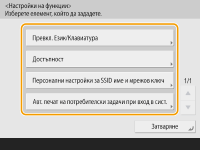
 За да зададете показвания език
За да зададете показвания език 
Натиснете <Превкл. Език/Клавиатура>, изберете език от списъка и натиснете <OK>.

 За да настройте достъпността
За да настройте достъпността 
Натиснете <Достъпност> и изберете настройката, която искате да конфигурирате.
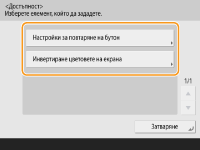
Натиснете <Настройки за повтаряне на бутон>, за да промените скоростта, с която един и същ знак се въвежда повторно, когато бутонът е задържан натиснат. Тази настройка може да попречи на потребителите да въведат по невнимание един и същ знак повече от веднъж, когато извършват бавно операции за въвеждане.
Когато е натиснат <Забавяне при приемане за многократно натискане>, можете да зададете времето, през което машината не приема второто и следващите въвеждане на клавиши, когато клавиш на екранната клавиатура е натиснат неволно многократно. Конфигурирайте тази настройка в случаи като тези, когато възнамерявате да въведете един символ, но един и същ символ се въвежда многократно.
Натиснете <Инвертиране цветовете на екрана>  <Вкл.>
<Вкл.>  <OK>, за да инвертирате цветовете на екрана и да направите текста по-четлив.
<OK>, за да инвертирате цветовете на екрана и да направите текста по-четлив.
 <Вкл.>
<Вкл.>  <OK>, за да инвертирате цветовете на екрана и да направите текста по-четлив.
<OK>, за да инвертирате цветовете на екрана и да направите текста по-четлив. За да посочите личен SSID и мрежов ключ
За да посочите личен SSID и мрежов ключ
Натиснете <Персонални настройки за SSID име и мрежов ключ>, посочете личен SSID и мрежов ключ и натиснете <OK>.

Когато <Автом. активиране/деактивиране на директна връзка при Вход/Изход> е с настройка <Вкл.>, директните връзки са възможни при влизане, без да е необходимо да натискате <Разрешаване> за <Директна връзка> в <Мобилен портал>.

Тази настройка може да се използва, когато <Използ. перс. SSID име и мрежов ключ> е с настройка <Вкл.> в <Настройки на режим 'Точка за достъп'>. <Настройки на режим 'Точка за достъп'>
Само едно мобилно устройство може да бъде свързано в даден момент, когато са зададени личен SSID и мрежов ключ.
 Автоматично отпечатване на задачи на потребителя при влизане
Автоматично отпечатване на задачи на потребителя при влизане
Натиснете <Вкл.>, за да разрешите настройката <Авт. печат на потребителски задачи при вход в сист.>.

Тази настройка е забранена, ако е зададена някоя от следните настройки.
Ако <Използване потребителска автентикация> е с настройка <Изкл.>
Ако <Активиране функция за авт. печат при вход в сист.> е с настройка <Изкл.>
Ако <Разрешаване използване на персонални настройки> е с настройка <Изкл.>
Ако <Изплзв. ACCESS MANAGEMENT SYSTEM> е с настройка <Вкл.>
Ако <Разрешаване само на кодир. з-чи за отпеч.> е с настройка <Вкл.>
Ако <Лично> за <Настройки за показване списък със задачи> е с настройка <Изкл.>
Ако <Покажи предупреждение при стартиране на печат> за <Настройки за предупрежд. за задържани задачи> е с настройка <Вкл.>
За подробности относно тази функция вижте Отпечатване на документи, задържани в машината.

|
Задаване на екрана, който се показва при стартиране на машинатаАко машината е конфигурирана така, че да изисква влизане на потребителите, когато се стартира (Указване кога да се показва екранът за вписване), <Екран по подразб. след старт./възстан.> се показва като елемент в <Персонални настройки>. Екранът, който се показва след стартиране на машината, може да бъде зададен за всеки потребител.
|